Dans les coulisses de chaque ordinateur Windows 10 se trouve tout un écosystème de processus imbriqués. Cela contrôle la façon dont les applications communiquent avec les composants, la façon dont l'ordinateur interagit avec les périphériques tels que les imprimantes et les appareils photo, et même comment Votre connexion internet.
Windows a un service appelé Assistant de protocole Internet (IP) , Qui apparaît comme iphlpsvc.dll Dans le gestionnaire de tâches. En tant que processus inconnu de votre système d'exploitation, vous pouvez craindre qu'il ne s'agisse d'une sorte de malware. IP Helper est un service Windows sûr et officiel, mais il peut étonnamment occuper de la mémoire système. Aujourd'hui, vous apprendrez ce qu'est ce service, si vous en avez besoin, et comment le désactiver en toute sécurité.

Qu'est-ce qu'Iphlpsvc dans Windows 10?
Le terme Iphlpsvc signifie IP Helper dans Windows 10. Il est conçu pour aider les utilisateurs à obtenir des informations sur leur réseau et à configurer le réseau facilement avec du code. La plupart des utilisateurs de Windows ne sont même pas conscients qu'il fait partie du système d'exploitation car ce n'est pas quelque chose qui pourrait être rencontré dans une utilisation quotidienne normale.
En règle générale, les personnes qui doivent utiliser IP Helper sont des développeurs d'applications qui travaillent avec des connexions IPv6, des réseaux professionnels ou qui ont besoin d'accéder à des bases de données en ligne avec des exigences de connexion spécifiques.
La suppression de Iphlpsvc est-elle sûre?
Si vous rencontrez Iphlpsvc dans Gestionnaire de tâches Ensuite, vous vous demandez peut-être s'il s'agit d'un processus nécessaire, ou même s'il s'agit d'un élément malveillant qui s'exécute en arrière-plan. IP Helper est fourni avec la suite d'outils et de services inclus dans chaque installation de Windows 10. Son exécution est absolument sûre et il est préférable de la laisser fonctionner seule, sauf si vous avez une raison de l'arrêter ou de la supprimer.
Si vous remarquez qu'IP Helper occupe une grande quantité de mémoire, il existe plusieurs façons de désactiver le service. Si vous choisissez de le désactiver, la désactivation d'IP Helper est sûre et ne devrait pas nuire à votre système.
Comment désactiver IP Helper à l'aide des services
Le moyen le plus simple de désactiver IP Helper consiste à utiliser la fenêtre Services.
- Sélectionnez le menu Démarrer et tapez Services pour ouvrir la fenêtre Services.
- Faites défiler jusqu'à IP Helper et cliquez avec le bouton droit pour ouvrir le menu contextuel.
- Sélectionnez “Off"Et cliquez"OkDans la boîte de dialogue suivante.
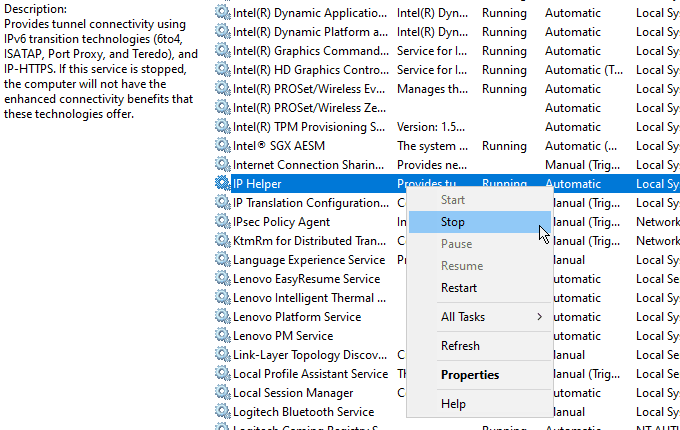
Windows arrêtera le service et il restera fermé jusqu'à ce que vous redémarriez votre ordinateur. Si vous souhaitez désactiver définitivement le service, il y a une étape supplémentaire:
- Ouvrez la fenêtre Services.
- Cliquez avec le bouton droit sur IP Helper et sélectionnez Propriétés.
- Sélectionner Handicapés Dans le menu déroulant du type de démarrage.
- Sélectionner Application ou Ok Pour enregistrer la modification.
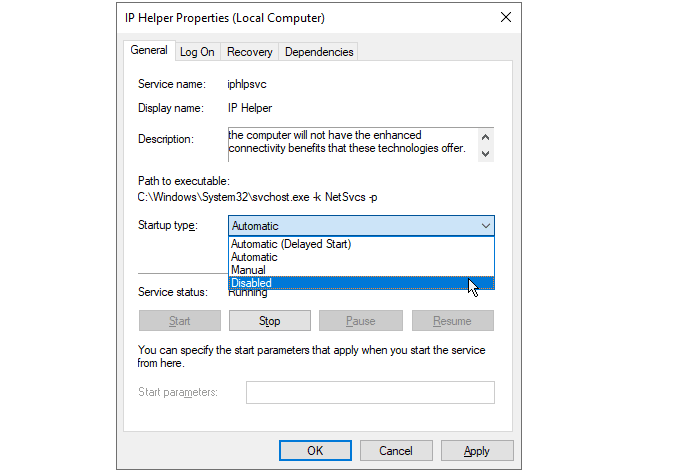
Désormais, le service restera en panne entre les redémarrages répétés.
Redémarrez le service IP Helper
Les étapes ci-dessus permettent d'arrêter le service IP Helper lorsque vous démarrez votre PC. Si vous devez utiliser le service plus tard, le réactiver est un processus simple.
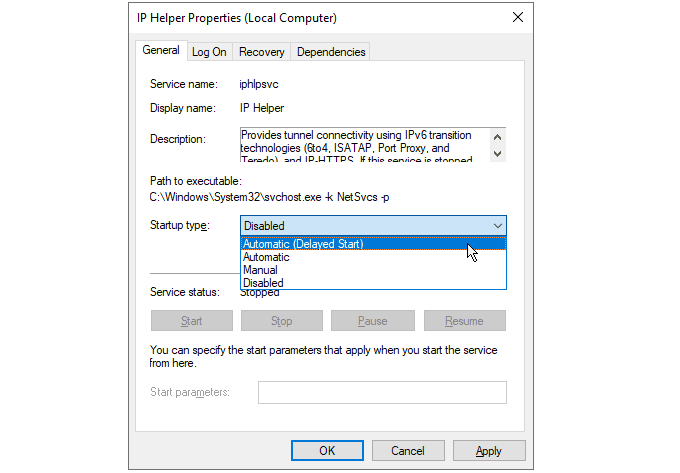
- Ouvrez les services Windows.
- Cliquez avec le bouton droit sur IP Helper et sélectionnez Propriétés.
- Sélectionner Automatique Dans le menu déroulant du type de démarrage.
- Sélectionner Application ou Ok Pour enregistrer la modification.
La prochaine fois que vous redémarrerez votre ordinateur, le service reprendra. Si tu veux Accélérer le temps de démarrage de l'ordinateur Votre, vous pouvez spécifier Automatique (départ différé) De la même liste. Cela retardera le démarrage du processus IP Helper d'une minute ou deux au démarrage, améliorant ainsi les performances de l'ordinateur au démarrage initial.
Désactivez Iphlpsvc à l'aide de l'invite de commande
Si vous préférez, vous pouvez utiliser l'invite de commande Windows pour désactiver le service d'assistance IP.
- je cherche cmd Dans le menu Démarrer, sélectionnez Exécuter en tant qu'administrateur.
- Sélectionner Oui Lorsque la boîte de dialogue Contrôle de compte d'utilisateur vous y invite.
- Pour arrêter le service IP Helper, entrez arrêt net iphlpsvc.
- Lorsque vous y êtes invité, saisissez y Pour arrêter le service.
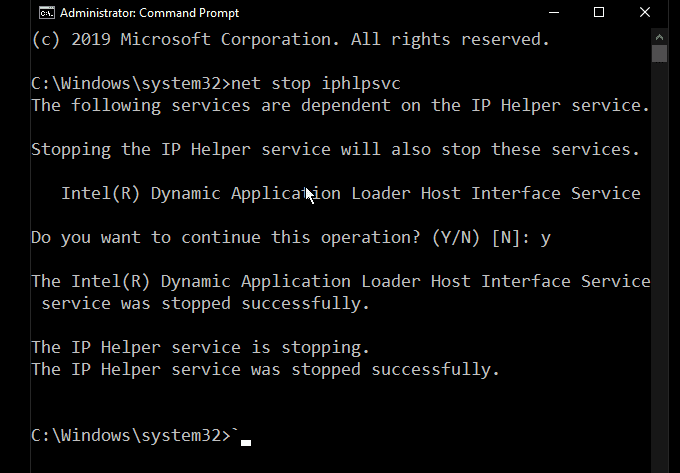
Vous remarquerez que l'arrêt d'un service conduit à un avertissement qu'un autre service sera affecté. Dans ce cas, la plupart des utilisateurs n'ont pas besoin du service d'interface hôte Intel (R) Dynamic Application Loader. Ce n'est cependant pas toujours le cas et de nombreux services Windows sont interdépendants. L'arrêt d'un service peut entraîner l'arrêt des autres services.
Pour désactiver définitivement le service IP Helper dans la ligne de commande, entrez:
REG add “HKLM\SYSTEM\CurrentControlSet\services\iphlpsvc” /v Start /t REG_DWORD /d 4 /f
Clique sur Entrer , Et vous verrez une confirmation que le service est maintenant désactivé.
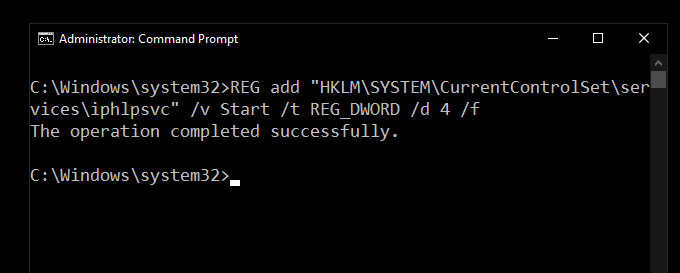
Tout comme la méthode précédente utilisant le menu des services, cela arrêtera le service IP Helper au démarrage. Pour inverser le processus, entrez:
REG add “HKLM\SYSTEM\CurrentControlSet\services\iphlpsvc” /v Start /t REG_DWORD /d 2 /f
Clique sur Entrer Pour configurer le service pour qu'il démarre automatiquement après le prochain redémarrage.
Tous les services ne sont pas créés égaux
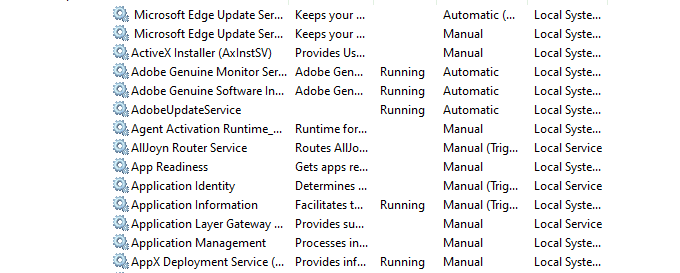
L'arrêt des services que vous n'utilisez pas peut sembler être un moyen facile d'accélérer votre ordinateur, mais assurez-vous de rechercher ce que chacun d'eux fait, et s'il existe d'autres services dont vous dépendez, avant de désactiver.
Bien que cela puisse sembler une bonne idée à l'époque, il existe un cas convaincant de ne jamais désactiver les services Windows pour éviter les erreurs indésirables difficiles à corriger. Vérifier Qu'est-ce que le processus Compattelrunner.Exe dans Windows 10 (et peut-il être désactivé).







